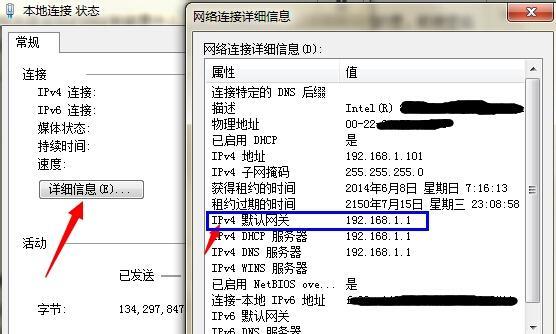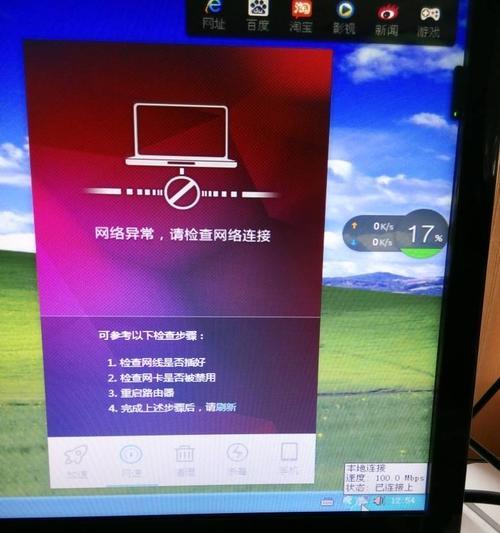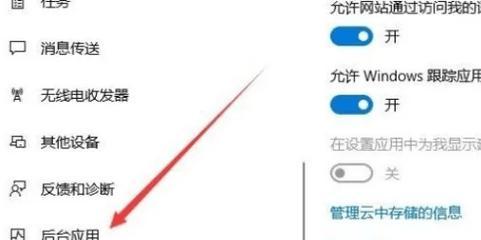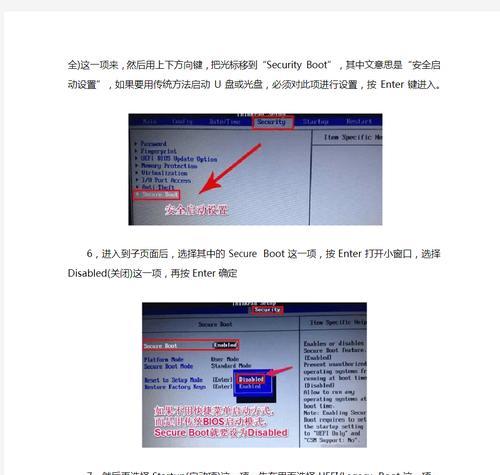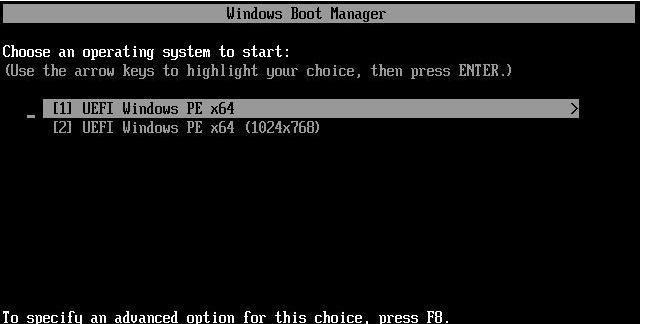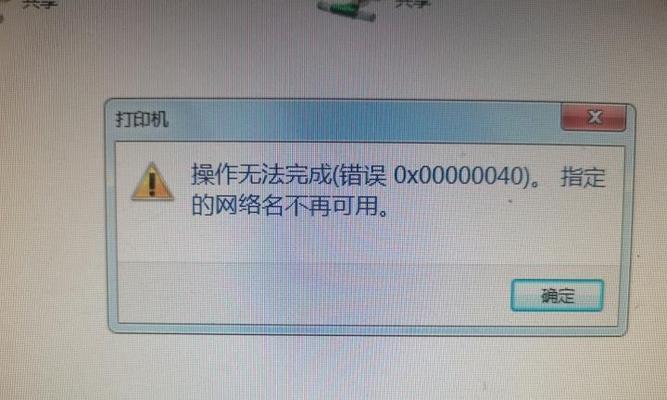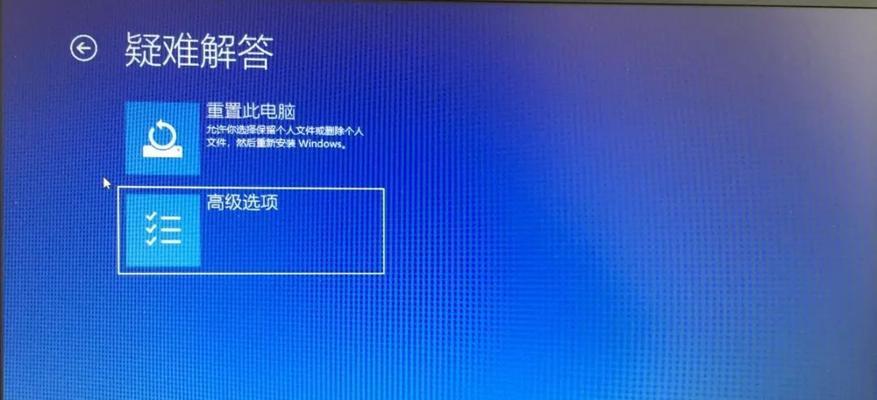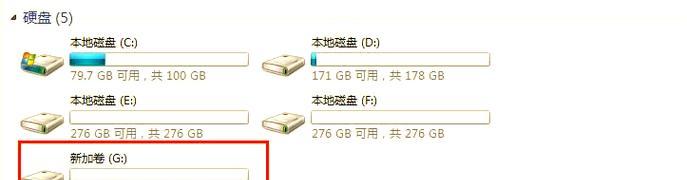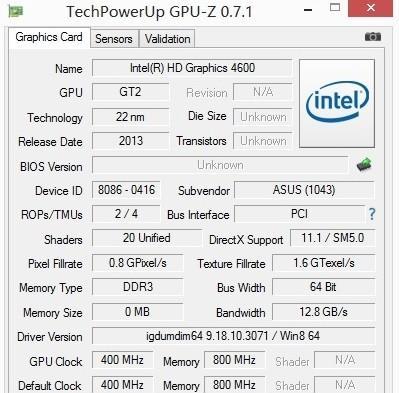在使用电脑连接路由器时,偶尔会出现域名错误的情况,导致无法正常上网或访问特定网站。这个问题可能是由于网络设置错误、DNS解析问题或者路由器配置出现了一些错误所致。本文将提供解决这个问题的有效措施,帮助用户快速修复电脑连接路由器域名错误的情况。
1.检查网络连接是否正常
通过查看网络连接状态,确认电脑与路由器的物理连接是否正常。确保网线或Wi-Fi连接稳定,并排除物理故障引起的域名错误。
2.确认DNS设置是否正确
在电脑的网络设置中,查看DNS服务器的配置是否正确。可以尝试将DNS设置更改为公共DNS服务器,如Google的8.8.8.8或Cloudflare的1.1.1.1,以解决可能存在的DNS解析问题。
3.清除DNS缓存
使用命令提示符工具(CMD)输入“ipconfig/flushdns”命令,清除电脑中的DNS缓存。这有助于解决域名解析错误或过期的问题。
4.重启路由器和电脑
有时候,路由器或电脑长时间运行后可能会出现一些问题。通过重新启动路由器和电脑,可以清除临时数据和解决一些潜在的错误,从而解决域名错误的情况。
5.检查防火墙和安全软件设置
防火墙或安全软件的设置可能会阻止电脑与路由器正常通信,导致域名错误。确保防火墙或安全软件未屏蔽与路由器的连接,或者尝试临时禁用它们来排除这个问题。
6.更新路由器固件
有时候,老旧的路由器固件可能存在一些问题,会导致电脑连接路由器时出现域名错误。访问路由器管理界面,检查是否有可用的固件更新,并根据官方指导进行更新。
7.检查IP地址分配
确保路由器正确分配了IP地址给电脑。通过DHCP功能进行自动分配,或者手动配置正确的IP地址、子网掩码、网关等信息。
8.检查网络代理设置
如果使用了网络代理服务器,确保代理设置正确。检查电脑的代理配置,或者尝试禁用代理以解决域名错误的问题。
9.使用其他浏览器或设备进行测试
尝试使用其他浏览器或设备连接路由器,以排除特定浏览器或设备导致的问题。如果其他浏览器或设备能够正常连接,那么问题可能出现在当前使用的浏览器或设备上。
10.重置路由器设置
如果以上方法都无效,可以考虑将路由器恢复到出厂设置。通过按下路由器背面的重置按钮,将路由器恢复到默认配置,并重新设置路由器参数。
11.检查路由器连接和信号强度
检查路由器与电脑之间的距离和障碍物情况,确保信号强度充足。如果距离过远或有干扰物阻碍,可能会导致电脑连接路由器时出现域名错误。
12.修复网络适配器驱动程序问题
检查电脑的网络适配器驱动程序是否正常。如果存在问题,可以尝试更新或重新安装网络适配器的驱动程序,以解决域名错误的情况。
13.使用Windows网络故障排除工具
Windows操作系统提供了网络故障排除工具,可以帮助诊断和修复与网络连接相关的问题。打开“网络和共享中心”,点击“故障排除”进行诊断和修复。
14.咨询网络服务提供商
如果以上方法仍然无法解决域名错误的问题,建议咨询网络服务提供商的技术支持,寻求他们的帮助和指导。
15.寻求专业技术支持
如果您不熟悉网络设置或路由器配置,或者问题仍无法解决,建议寻求专业的技术支持。专业人员能够提供个性化的解决方案和故障排除方法,帮助您快速修复电脑连接路由器域名错误的问题。
电脑连接路由器域名错误可能是由于网络设置、DNS解析问题或路由器配置出现错误所致。通过检查网络连接、确认DNS设置、清除DNS缓存、重启路由器和电脑等方法,可以解决这个问题。如果问题持续存在,可以尝试更新路由器固件、检查IP地址分配、检查防火墙和安全软件设置等措施。如果问题仍未解决,建议咨询网络服务提供商或寻求专业技术支持的帮助。